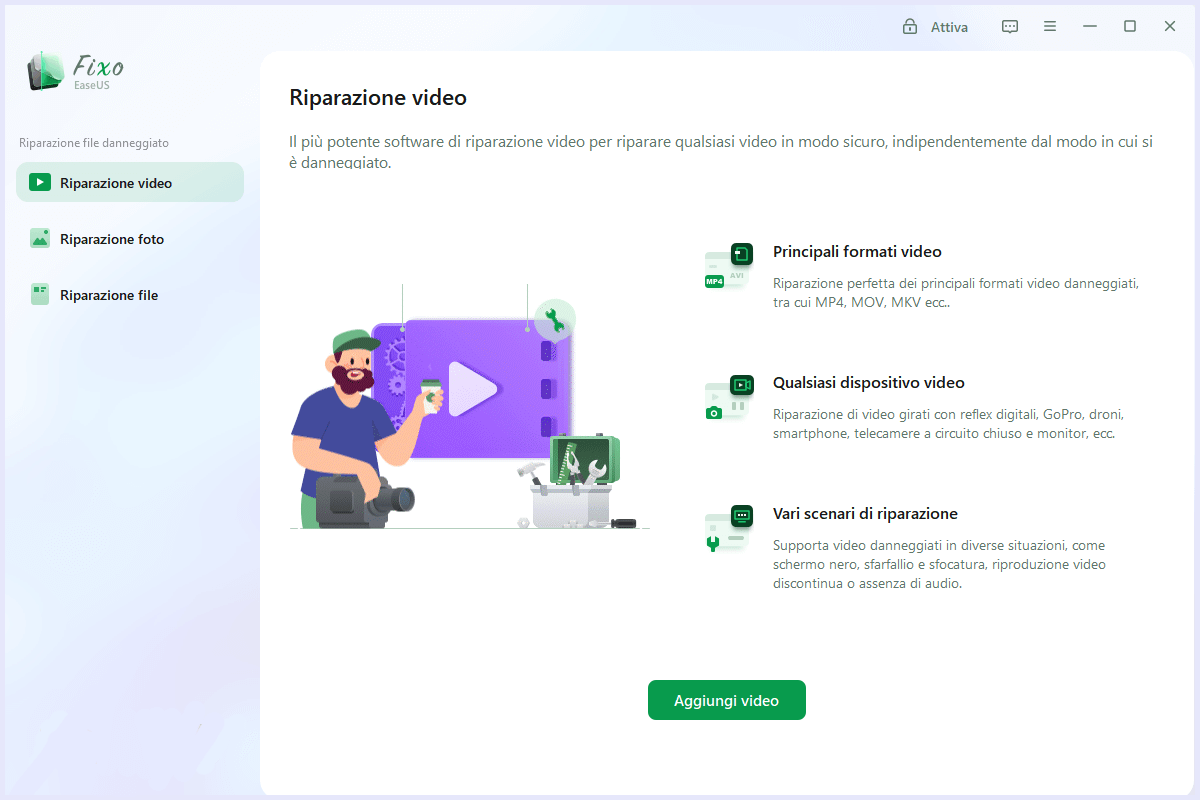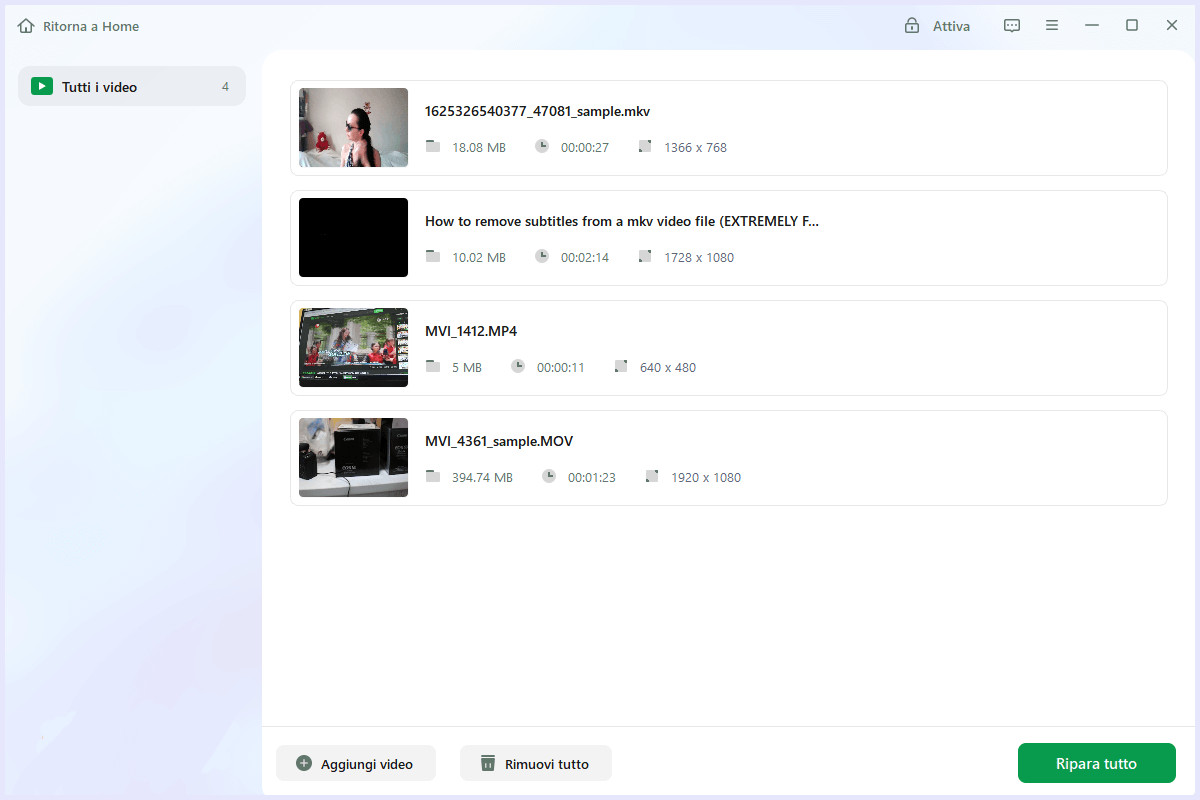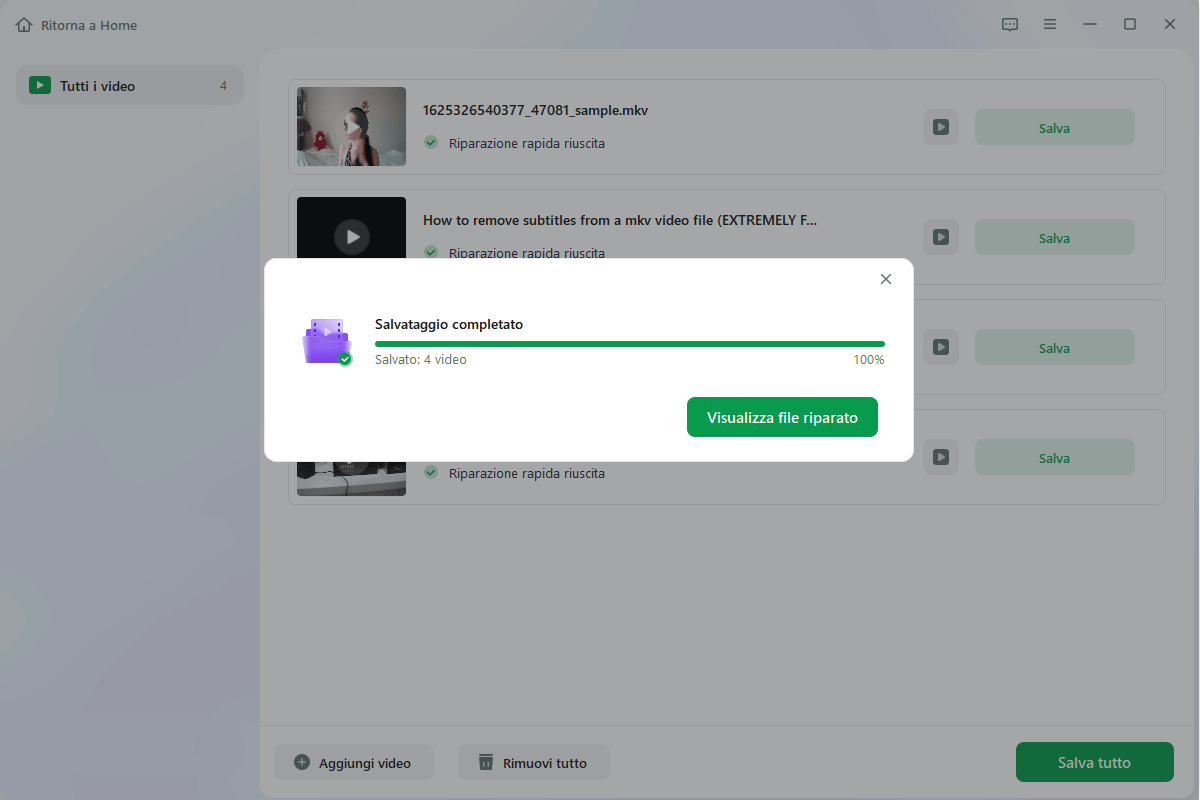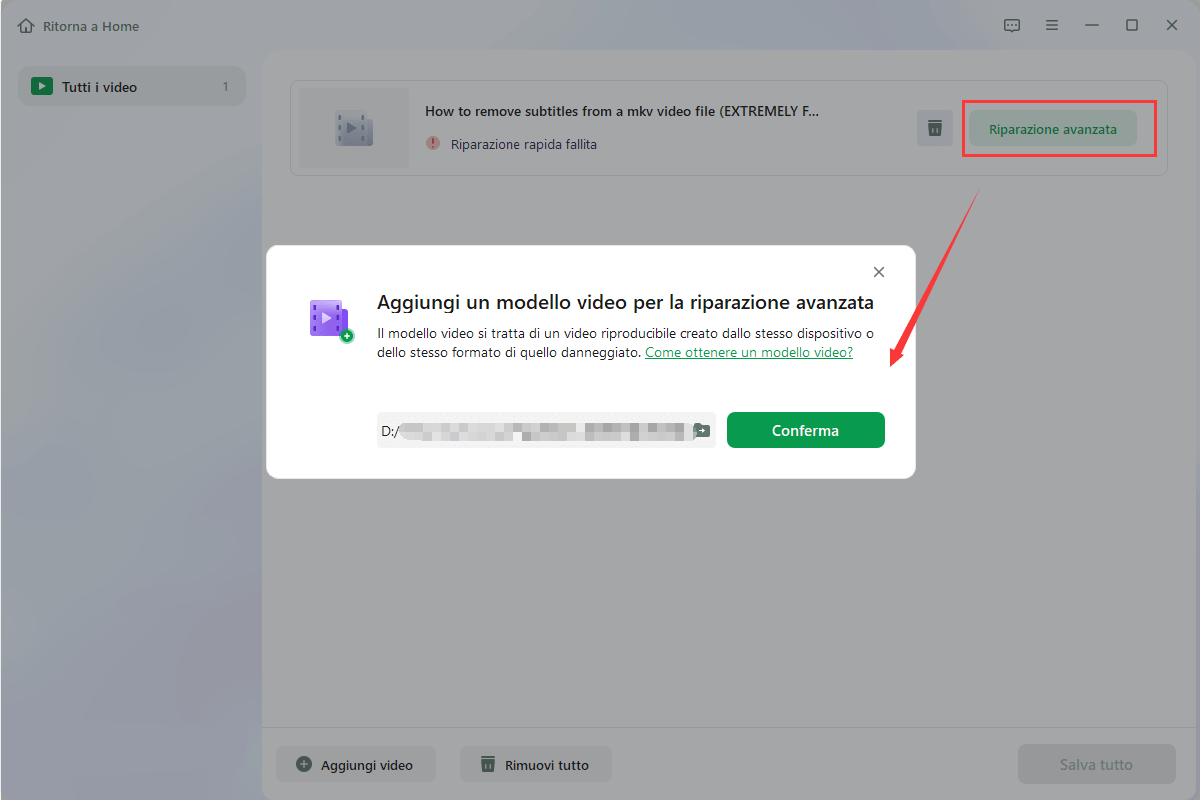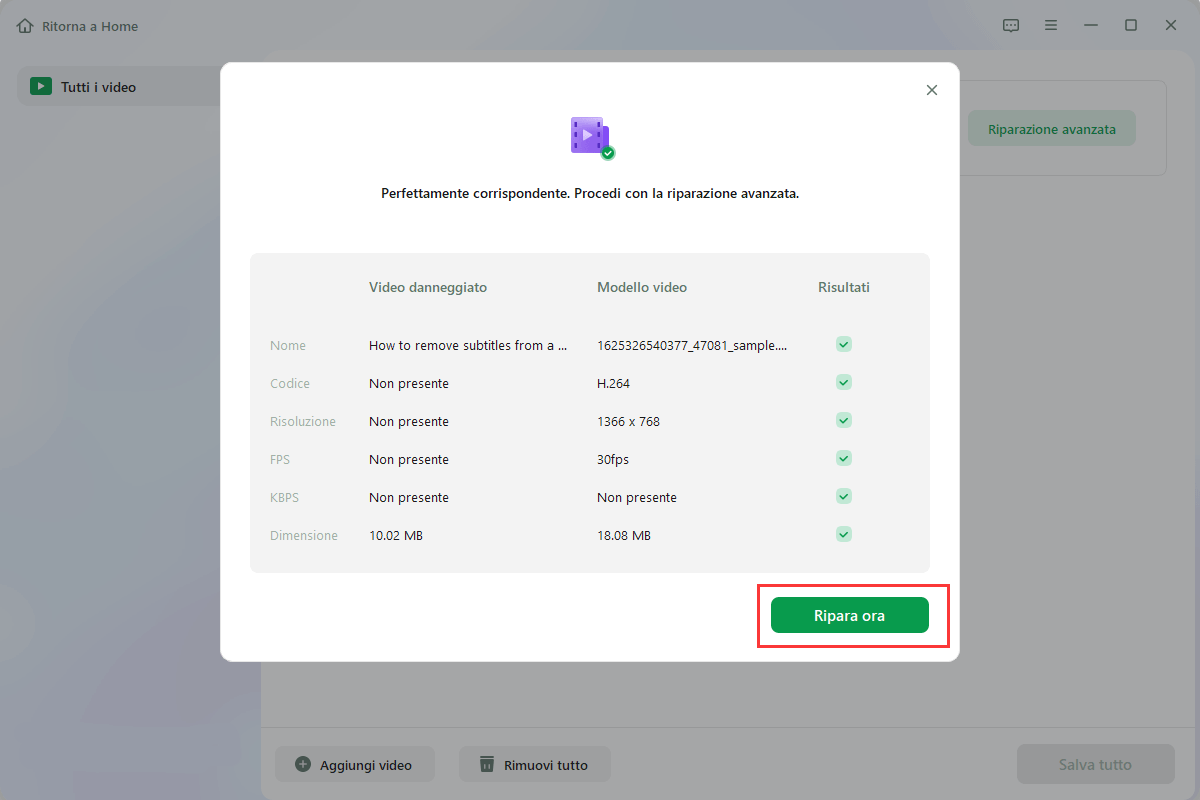Guardare un video che presenta fotogrammi mancanti o piccoli blocchi durante la riproduzione può essere davvero fastidioso. Questo inconveniente si verifica spesso quando la registrazione viene interrotta, il file subisce danni oppure il trasferimento non va a buon fine. In questi casi, è utile sapere quali strumenti usare per riportare il video alla sua qualità originale. Questa guida fornisce alcune soluzioni pratiche per aiutarti a riparare i video danneggiati. Continua a leggere.
Parte 1. Cosa significa perdita di fotogrammi in un video?
La perdita di fotogrammi (o frame drop) si verifica quando durante la riproduzione di un video alcune immagini non vengono mostrate correttamente. Il risultato è un filmato che appare a scatti, con piccoli blocchi o interruzioni. In pratica, invece di un flusso fluido, il video mostra dei fotogrammi mancanti, riducendo la qualità dell'esperienza visiva. Questo problema può interessare sia i video registrati con fotocamere e smartphone, sia quelli riprodotti su PC o dispositivi esterni.
Parte 2. Perché si verificano i fotogrammi mancanti nei video?
Le cause principali della perdita di fotogrammi possono essere diverse:
- File video danneggiati o corrotti: errori durante la registrazione, l'importazione o il salvataggio.
- Problemi hardware: un disco rigido o una scheda SD difettosa può causare dati incompleti.
- Prestazioni insufficienti del computer: CPU o GPU troppo datate non riescono a gestire correttamente il video.
- Risorse di sistema occupate: se la memoria o altri processi consumano troppa potenza, il video può perdere fluidità.
- Surriscaldamento del dispositivo: quando l'hardware si surriscalda, le prestazioni calano e compaiono fotogrammi mancanti.
- Software o codec non aggiornati: senza i codec giusti, il lettore non riesce a interpretare correttamente tutte le immagini.
- Trasferimenti interrotti: uno spostamento o download interrotto può lasciare parti del file mancanti.
- Connessione di rete instabile o server sovraccarico: nel caso di video in streaming, la perdita di fotogrammi può dipendere anche da problemi di rete o della piattaforma.
Quando il danno è limitato, è possibile tentare di riparare i fotogrammi video con strumenti gratuiti; se invece il file è seriamente compromesso, conviene affidarsi a un software per riparare video corrotti in grado di recuperare fotogrammi persi e ricostruire il flusso originale.
Parte 3. Come riparare video con fotogrammi mancanti
Ora che sappiamo cos'è la perdita di fotogrammi e quali sono le cause più comuni, forniremo delle soluzioni per queste situazioni.
Metodo 1. Riparare i video danneggiati con EaseUS Fixo
Se il problema riguarda un file video danneggiato, la soluzione più semplice è usare un software professionale di riparazione video. EaseUS Fixo Video Repair è uno strumento intuitivo che consente di correggere diversi problemi dei video, inclusi fotogrammi mancanti.
Vantaggi di EaseUS Fixo Video Repair
- Ripara video danneggiati o non riproducibili: anche i file corrotti o incompleti possono essere recuperati facilmente.
- Facile da usare: bastano solo 3 passaggi per riparare i video, senza necessità di competenze tecniche.
- Supporto per diversi formati: MOV, MP4, M2TS, MKV, MTS, 3GP e molti altri.
- Riparazione di altri file multimediali: oltre ai video, è possibile riparare anche foto e file di vari formati.
Fai riferimento alla guida qui sotto per imparare come riparare fotogrammi video
Passaggio 1. Apri Fixo sul tuo PC locale. Clicca su "Riparazione video" e aggiungi i file video MP4/MOV/AVI/MKV/3GP/FLV/MKV/WMV danneggiati facendo clic su "Aggiungi video".
Passaggio 2. Sposta il mouse su un video e fai clic sul pulsante " Riparazione" per avviare la riparazione del singolo video. Se desideri riparare tutti i video caricati, clicca su "Ripara tutto".
Passaggio 3. Attendi qualche minuto e i video danneggiati saranno riparati. Clicca sull'icona di riproduzione per visualizzare l'anteprima dei video. È possibile salvare un singolo video facendo clic sul pulsante "Salva" accanto all'icona di riproduzione. Se desideri salvare tutti i video riparati, scegli "Salva tutto".
Passaggio 4. Se la riparazione rapida non è riuscita, è necessario utilizzare la modalità di riparazione avanzata. Clicca su "Riparazione avanzata" e aggiungi un video di esempio. E scegli "Conferma".
Passaggio 5. Verrà visualizzato un elenco di informazioni dettagliate sui video danneggiati e sui video di esempio. Clicca su "Ripara ora" per avviare la riparazione avanzata dei video. Al termine della riparazione, è possibile visualizzare i video e cliccare sul pulsante "Salva" per salvare i file video riparati in una destinazione appropriata.
Metodo 2. Controllare driver e aggiornamenti del sistema
Problemi di fotogrammi mancanti possono dipendere da driver obsoleti o sistema non aggiornato. Aggiornare la scheda grafica e installare gli ultimi update di Windows/macOS spesso risolve questi problemi.
Metodo 3. Chiudere le applicazioni in background
Applicazioni aperte consumano RAM e CPU, causando scatti o frame drop. Prima di riprodurre un video, chiudi tutti i programmi non necessari e verifica l'uso delle risorse tramite Task Manager o Monitoraggio Attività.
Metodo 4. Controllare hardware e dissipazione
Assicurati che ventole e dissipatori funzionino correttamente e che la temperatura del PC sia nei limiti di sicurezza. In caso di calore eccessivo, migliora la ventilazione o utilizza supporti di raffreddamento.
Metodo 5. Aggiornare o cambiare il lettore video
A volte il problema non è il file ma il player. Aggiornare all'ultima versione o provare un’alternativa come VLC o MPC-HC può risolvere i problemi di compatibilità e permettere la corretta visualizzazione dei fotogrammi.
Metodo 6. Controllare la connessione di rete
Per i video in streaming, fotogrammi mancanti possono derivare da rete instabile. Assicurati che la connessione sia veloce e stabile; se necessario, usa una connessione cablata o riduci il numero di dispositivi connessi contemporaneamente.
Metodo 7. Ridurre la qualità del video
Se l'hardware non è abbastanza potente o il video è ad alta risoluzione, puoi ridurre la qualità per migliorare la fluidità. Per esempio, passare da 4K a 1080p o 720p aiuta a ridurre i fotogrammi mancanti.
Metodo 8. Altri suggerimenti per casi particolari
Se i fotogrammi mancanti si verificano durante i giochi, il problema potrebbe derivare dalle impostazioni grafiche. In questo caso puoi:
- Ridurre la qualità grafica o la risoluzione del gioco.
- Impostare il framerate su valori medi o disattivare modalità ad alto frame rate.
- Limitare effetti come ombre, texture o altri dettagli visivi.
Questi accorgimenti aiutano a ridurre i cali di prestazioni e a rendere il gioco più fluido.
Parte 4. Domande frequenti
1. Qual è la differenza tra fotogrammi mancanti e fotogrammi ritardati?
I fotogrammi mancanti si verificano quando alcune immagini del video non vengono riprodotte, causando salti o buchi nella sequenza. I fotogrammi ritardati o "frame drop" invece indicano un ritardo nella riproduzione, con il video che appare scattoso o non fluido, ma senza che immagini specifiche siano completamente assenti.
2. Come posso riparare i fotogrammi mancanti in un video?
Se il file è corrotto o danneggiato, il modo più semplice è usare un software di riparazione video professionale come EaseUS Fixo, che può correggere automaticamente i fotogrammi mancanti e ripristinare la qualità originale.
3. È possibile recuperare fotogrammi persi da video non corrotti?
Se il video non è corrotto ma presenta salti dovuti a problemi di hardware, software o rete, puoi: aggiornare lettore e driver, chiudere applicazioni in background, controllare la connessione o ridurre la qualità del video.
4. I video online soffrono più spesso di fotogrammi mancanti rispetto a quelli locali?
Sì, nei video in streaming i fotogrammi mancanti possono derivare da connessione instabile, problemi del server o impostazioni di qualità elevate. Ridurre la risoluzione o ottimizzare la rete può migliorare la fluidità e ridurre i salti.
Conclusione
In sintesi, la perdita di fotogrammi nei video può derivare da file corrotti, problemi hardware o impostazioni del lettore. Dopo aver letto questo articolo, dovresti sapere come riparare un video con fotogrammi mancanti. Se, nonostante tutti i metodi e suggerimenti illustrati, il problema persiste, considera di rivolgerti a un esperto di riparazione video o a un tecnico informatico per ricevere assistenza professionale.